

Chromebooki oferują wbudowaną obsługę tunelowania SSH dzięki dołączonej powłoce crosh i poleceniu SSH. Tunel SSH umożliwia korzystanie z połączenia SSH jak VPN lub zaszyfrowany serwer proxy, przesyłający ruch przeglądania przez bezpieczny tunel.
Pozwala to na szyfrowanie ruchu podczas przeglądania sieci publicznej, dostęp do treści blokowanych geograficznie, a nawet tunelowanie wokół cenzury internetowej, takiej jak Wielka zapora ogniowa Chin .
Krok 1: Otwórz tunel SSH
ZWIĄZANE Z: Ponad 10 poleceń zawartych w ukrytej powłoce Crosh systemu operacyjnego Chrome
Podczas konfigurowania tunelowania SSH w dowolnym systemie operacyjnym są dwa kroki. Najpierw musisz nawiązać połączenie z Serwer SSH i otwórz tunel.
Aby to zrobić, otwórz skorupa crosh naciskając Ctrl + Alt + T w dowolnym miejscu w systemie operacyjnym Chrome. Powłoka otworzy się na karcie przeglądarki.
Następnie użyj odpowiedniego polecenia ssh, aby połączyć się z serwerem SSH i ustanowić tunel. Zrobisz to, uruchamiając polecenie ssh, a następnie wpisując każdą opcję w osobnym wierszu, na przykład:
ssh
host [SSH server IP address or hostname] (wprowadź tutaj adres IP zdalnego serwera SSH lub nazwę hosta).
user [username] (Wpisz tutaj swoją nazwę użytkownika na zdalnym serwerze SSH).
port [port number] (wprowadź numer portu, na którym nasłuchuje serwer SSH. Jeśli jest to domyślny port 22, nie potrzebujesz tego wiersza).
dynamic-forward [port number] (Wprowadź numer portu lokalnego dla przekierowania ssh - na przykład Dynamic-Forward 8800 .)
key [key file name] (Wprowadź nazwę pliku klucza, jeśli potrzebujesz klucza do połączenia z serwerem SSH, a nie tylko hasła. Pomiń ten wiersz, jeśli serwer SSH nie wymaga klucza).
połączyć
Po uruchomieniu polecenia connect zostaniesz poproszony o podanie hasła w celu uwierzytelnienia na serwerze lub odblokowania pliku klucza.
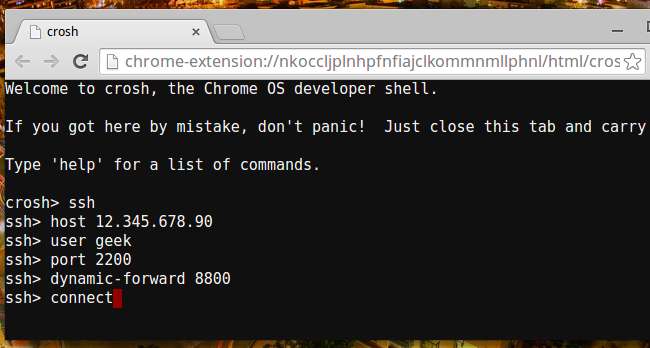
Możesz również skorzystać z oficjalnego przedstawiciela Google Aplikacja Secure Shell dla tego. Uruchom rozszerzenie i wprowadź dane serwera SSH w oknie logowania. W polu argumentów wprowadź -D 8800 lub inny wybrany numer portu.
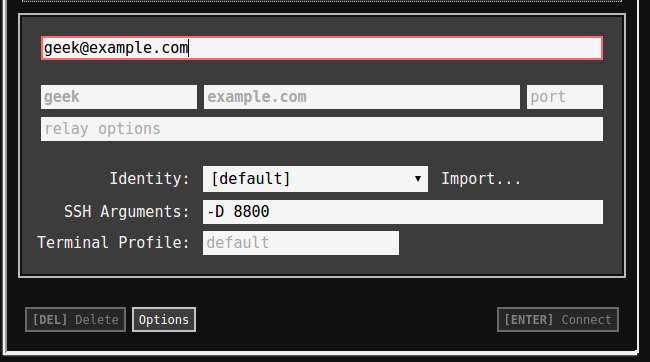
Krok 2: Niech system operacyjny Chrome korzysta z tunelu
ZWIĄZANE Z: 5 fajnych rzeczy, które możesz zrobić z serwerem SSH
Tunel jest teraz otwarty, ale Chromebook nie będzie go automatycznie używać. Musisz określić tunel jako serwer proxy w Chrome, co spowoduje, że Chrome będzie przesyłać swój ruch przez tunel.
Występują tutaj pewne problemy, ponieważ system operacyjny Chrome zwykle nie wysyła żądań DNS przez tunel (patrz błąd 29914 ). Dzieje się tak, ponieważ system operacyjny Chrome domyślnie używa protokołu SOCKS4 dla tunelu, mimo że obsługuje bezpieczniejszy protokół SOCKS5. Nie ma opcji wyboru SOCKS5 podczas konfigurowania serwera proxy w interfejsie użytkownika systemu operacyjnego Chrome (patrz błąd 199603 ).
Jeśli nie obchodzi Cię, że żądania DNS są wysyłane przez bieżące połączenie, możesz po prostu włączyć serwer proxy w normalny sposób. Aby to zrobić, otwórz stronę ustawień Chromebooka i zaznacz opcję „Zezwalaj na serwery proxy dla sieci współdzielonych” w sekcji Połączenie internetowe. Następnie kliknij nazwę swojego połączenia internetowego, przejdź do zakładki Proxy i wybierz „Ręczna konfiguracja proxy”. Po prawej stronie hosta SOCKS wprowadź „localhost” i port, który podałeś wcześniej.
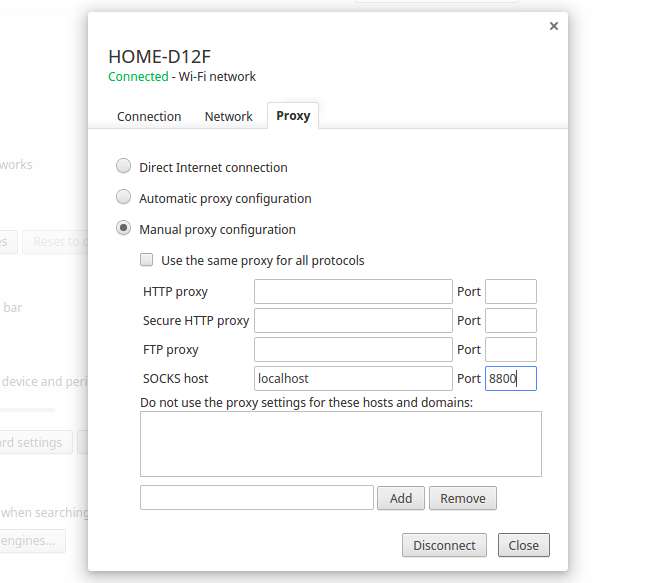
Aby w łatwy sposób skonfigurować serwer proxy SOCKS5, użyj rozszerzenia Rozszerzenie Proxy SwitchySharp . Pozwala wprowadzić odpowiednie dane i wybrać SOCKS5, używając interfejsu Chrome proxy API do zmiany ustawień proxy, aby Chrome używał proxy SOCKS5.
Użyj strony Opcje SwitchSharp, aby utworzyć nowy profil serwera proxy i nazwać go na przykład „Tunel SSH”. W sekcji Manual Configuration i po prawej stronie SOCKS Host wpisz „localhost” jako adres i wprowadź numer portu, który wybrałeś wcześniej. Wybierz opcję „SOCKS v5”. Kiedy używasz tego profilu proxy, przekieruje on twój ruch przez tunel SSH.
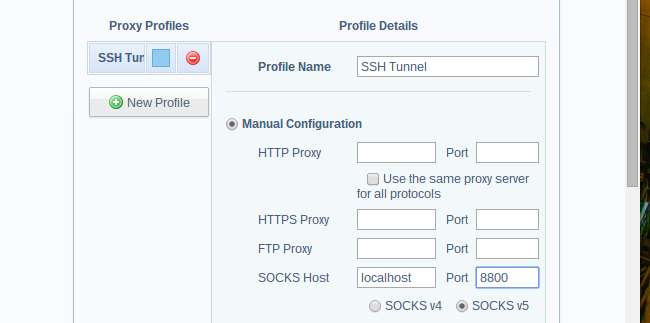
Jeśli wolisz nie używać rozszerzenia przeglądarki, możesz zamiast tego utworzyć własny plik automatycznej konfiguracji serwera proxy (PAC) i wskazać go Chrome. Aby to zrobić, po prostu użyj edytora tekstu ( Nie to dobry edytor tekstu offline dla systemu operacyjnego Chrome) i wprowadź do niego następujący tekst:
funkcja FindProxyForURL (url, host)
{
return "SOCKS5 localhost:8800";
}
Oczywiście powinieneś wprowadzić port, który wybrałeś wcześniej, jeśli nie wybrałeś 8800. Zapisz plik tekstowy z rozszerzeniem .pac - na przykład możesz po prostu zapisać go w folderze Pobrane.
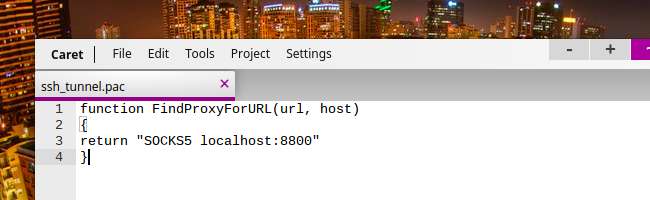
Możesz teraz ponownie odwiedzić ekran konfiguracji serwera proxy i wybrać „Automatyczna konfiguracja serwera proxy”. Wpisz ścieżkę do pliku .pac, przechowywanego na Twoim Chromebooku samodzielnie lub na serwerze zdalnym. Na przykład ścieżka dostępu do folderu pobierania w systemie operacyjnym Chrome to file: /// home / chronos / user / Downloads /. Tak więc, ponieważ zapisaliśmy nasz plik pod nazwą ssh_tunnel.pac, wpisaliśmy file: ///home/chronos/user/Downloads/ssh_tunnel.pac tutaj.
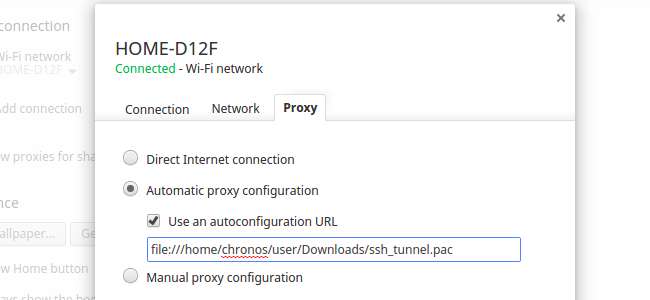
Jeśli podczas korzystania z konfiguracji proxy zaczniesz widzieć błędy połączenia, może to być spowodowane zamknięciem połączenia SSH. Musisz ponownie połączyć się z serwerem SSH w ten sam sposób lub wyłączyć ustawienia proxy, co pozwoli Chromebookowi ponownie połączyć się bezpośrednio z internetem.
Źródło zdjęcia: sigckgc na Flickr







